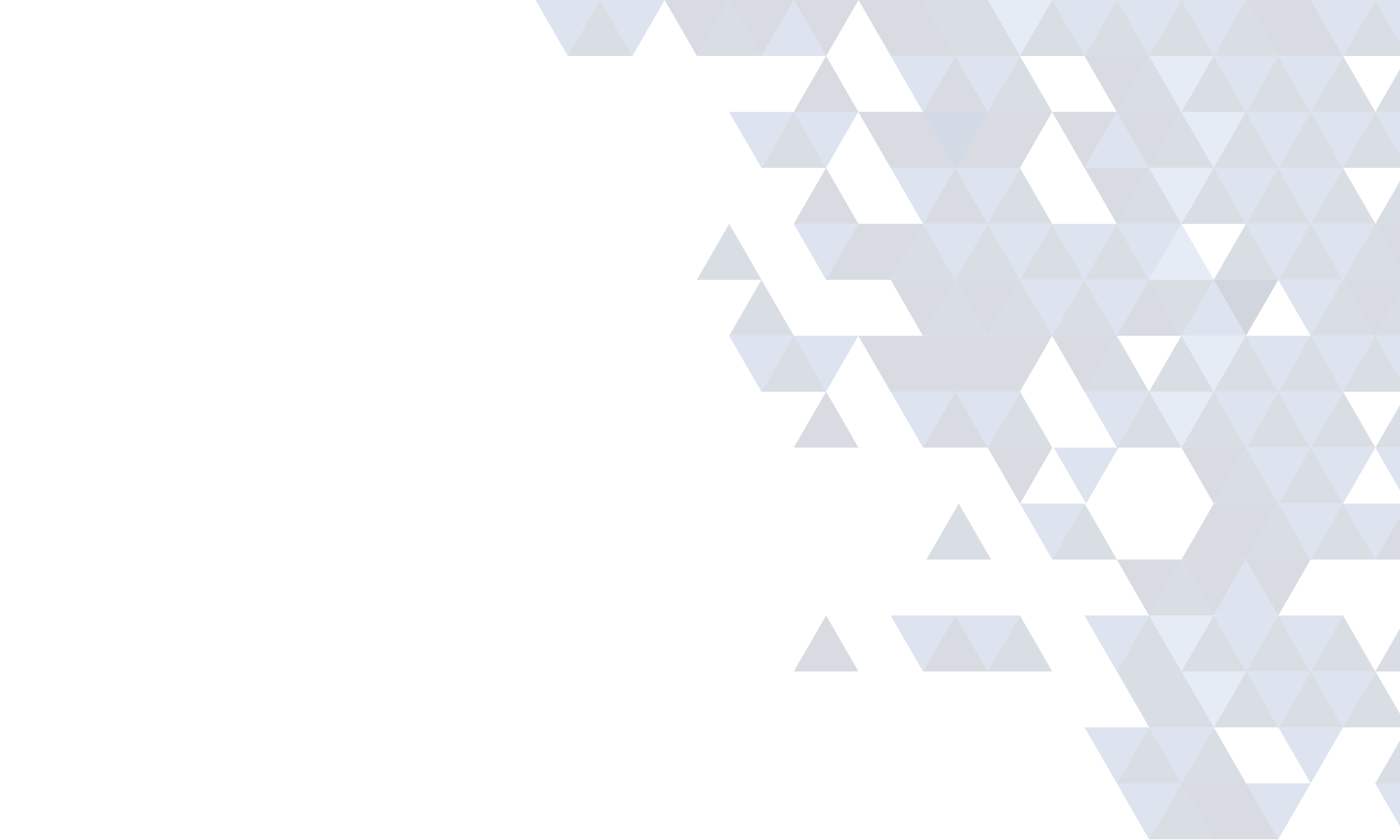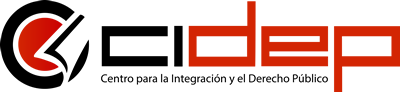El catálogo bibliográfico del Centro para la Integración y el Derecho Público está disponible en el gestor de referencias Zotero. Este programa permite almacenar, organizar y citar referencias bibliográficas y fuentes de investigación, como lo son los libros y artículos publicados por el CIDEP.
La biblioteca del CIDEP en Zotero incluye cerca de 700 trabajos -entre artículos y libros- con su respectiva metadata en cuanto a sus autores, editorial, lugar y año de publicación, páginas, ISBN o ISSN según corresponda y enlaces de consulta, en caso de tratarse de una las diversas publicaciones periódicas editadas por el Centro.
Una vez importada la biblioteca del CIDEP, el usuario podrá hacer uso del buscador de Zotero para ubicar artículos que sean de su interés por múltiples criterios (nombre o apellido del autor, título de la publicación, entre otros), así como clasificar los trabajos en colecciones que se adapten a sus necesidades, añadir palabras claves o comentarios y, de especial relevancia, citarlos directamente en procesadores de texto como Microsoft Word o Google Docs.
Para conocer más de las ventajas que Zotero ofrece a investigadores, invitamos a consultar su sitio web: https://www.zotero.org/support/
¿Cómo instalar Zotero?
Ingrese en https://www.zotero.org/download/ y seleccione la opción que corresponda a su sistema operativo. Una vez descargado, haga doble clic sobre el archivo y siga las instrucciones del programa. Tenga en cuenta que durante la instalación debe tener su procesador de texto (Microsoft Word u otro) cerrado.
Finalizada la instalación, abra el programa Zotero e ingrese su usuario y contraseña desde el menú de editar > ajustes. De no tener un usuario, puede crearlo gratuitamente en https://www.zotero.org/user/register
Si desea usar la versión móvil para iOS o Android, puede descargar la app Zotero desde su teléfono o tablet.
¿Cómo importar la biblioteca del CIDEP en Zotero?
Descargue el archivo desde el enlace https://www.cidep.online/files/doc/zotero.rdf Una vez descargado, y con el programa de Zotero abierto, haga doble clic en el archivo y seleccione OK en la ventana con la pregunta «¿Quiere importar el archivo zotero.rdf?»
La biblioteca se añadirá como una Colección en su perfil y usted podrá utilizar el buscador localizado en la esquina superior derecho para ubicar trabajos que sean de su interés o revisar el listado de forma manual, en adición a otras opciones ya comentadas de añadir palabras claves, notas, entre otros.
¿Cómo citar con Zotero?
Al abrir Microsoft Word notará que ahora cuenta con una nueva pestaña en la parte superior llamada Zotero. Esta pestaña tiene las opciones de agregar o editar una cita o bibliografía, además de seleccionar cuál estilo de cita desea para su archivo (Chicago por autor o año, APA, entre otros).
Al seleccionar «agregar una cita», Microsoft Word cargará un renglón para que usted escriba el autor o trabajo que sea de su interés. Elija el deseado y apriete la tecla «enter» en su teclado. Si desea citar una página en concreto del documento, puede escribirla en el renglón antes de pulsar «enter». Nótese que para que aparezca este renglón usted debe tener el programa Zotero abierto en su equipo.
Para más información sobre cómo citar visite https://www.zotero.org/support/word_processor_plugin_usage
Para otros procesadores de texto consulte https://www.zotero.org/support/word_processor_integration